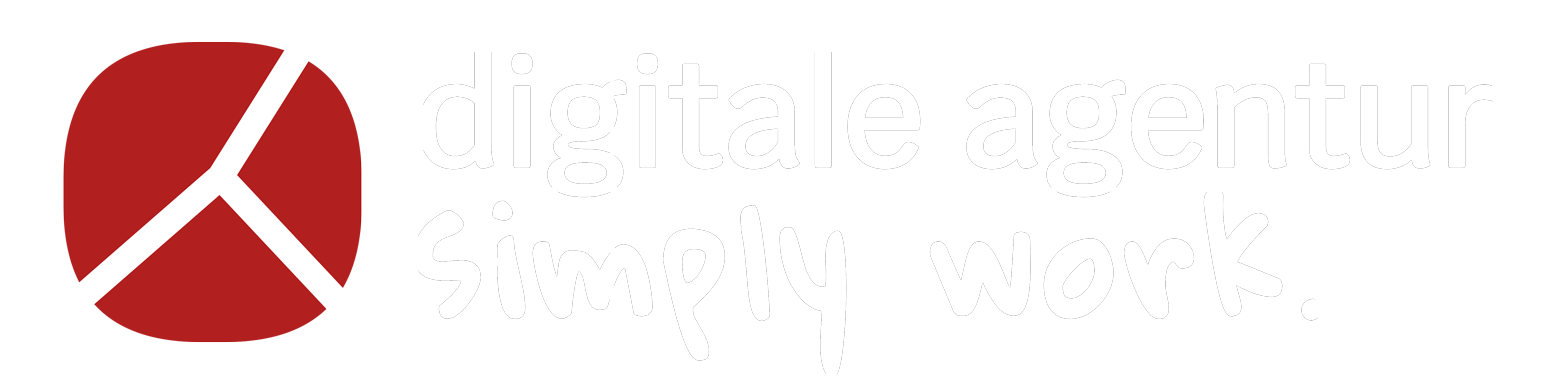Du kannst deinen Kalender oder deine Aufgaben der Digitalen Agentur nicht nur aus der Anwendung an sich, sondern auch von unterwegs, z.B. mit der hauseigenen iOS Kalender-App verwenden und befüllen. Hierfür nutzen wir das sogenannte CalDAV-Verfahren. Darüber läuft die Synchronisation deiner Termine und Aufgaben. Du benötigst dafür lediglich deinen persönlichen Link aus der Digitalen Agentur, deinen Benutzernamen und dein Passwort.
In dieser Anleitung zeigen wir dir die beiden Möglichkeiten zur Einbindung, je nach dem, welches Endgerät du benutzt:
- Einbindung in iOS oder MacOS
- Einbindung in Windows, Android oder andere Apps
Einbindung in iOS oder MacOS
- Um deinen Kalender in der iOS-Kalender-App auf dem iPhone oder der MacOS-Kalender-App auf deinem Mac einzurichten, öffne dir deinen Kalender in der Digitalen Agentur.
- Klicke unten links auf „ Einstellungen“ und scrolle darin nach ganz unten.
- Klicke nun auf „ iOS/macOS CalDAV-Adresse kopieren“, diese befindet sich nun in deiner Zwischenablage.
- Sende dir diesen Link auf das Gerät, auf dem du den Kalender einrichten möchtest (Tipp für Apple Nerds: Wenn du die Handoff-Funktion aktiviert hast und auf beiden Geräten mit der gleichen iCloud-Adresse angemeldet bist, kannst du diesen Schritt überspringen).
Weitere Schritte auf dem iPhone
- Öffne nun die „Einstellungen“ > „Kalender“ > „Accounts“ > „Account hinzufügen“ und „Andere“ auf deinem Gerät.
- Tippe auf „CalDAV-Account hinzufügen“.
- Kopiere nun den Link aus der Zwischenablage in das Server-Feld und gib deinen Benutzernamen (deine E-Mail-Adresse) sowie dein Passwort ein.
- Zuletzt benenne den Account mit „Digitale Agentur“.
- Klicke abschließend oben auf „Weiter“.
- Abschließend kannst du auswählen, ob der Kalender und deine Aufgaben oder nur eines von beiden synchronisiert werden sollen.
Weitere Schritte auf dem Mac
- Öffne nun die „Einstellungen“ > „Internetaccounts“ > „Anderen Account hinzufügen…“ > „CalDAV-Account“.
- Wähle im Feld Accounttyp den Punkt „manuell“ aus.
- Gib deinen Benutzernamen (deine E-Mail-Adresse) sowie dein Passwort ein und kopiere den Link aus der Zwischenablage in das Server-Feld.
- Zuletzt benenne den Account mit „Digitale Agentur“.
- Klicke abschließend unten auf „Anmelden“.
- Abschließend kannst du auswählen, ob der Kalender und deine Aufgaben oder nur eines von beiden synchronisiert werden sollen.
Einbindung in Windows, Android oder andere Apps
Die gängigsten Apps unter Windows oder Android nutzen das reguläre CalDAV-Einbindungsverfahren. Wir stellen hier den Standard-Einbindungsprozess dar. Die Schritt-für-Schritt-Anleitung kann von App zu App ein wenig abweichen, ist im Grunde jedoch ähnlich. Wenn du Unterstützung bei der Einrichtung in deinem Programm benötigst, melde dich gerne bei unserem Support.
Apps für Android
Android bietet von Haus aus keine Möglichkeit zur Einbindung von CalDAV-Adressen an. Hierfür wird eine zusätzliche App benötigt. Hier findest du eine mögliche Auswahl an Apps für Android. Die Funktionalität jeder der der einzelnen Apps können wir nicht gewährleisten.
- CalDAV Sync Free Beta
- DAVdroid (kostenpflichtig)
- CalendarSync (kostenpflichtig)
Apps für Windows
- Windows Kalender
Anleitung zur Einbindung
- Um deinen Kalender in der App deiner Wahl einzurichten öffne dir deinen Kalender in der Digitalen Agentur.
- Klicke unten links auf „ Einstellungen“ und scrolle darin nach ganz unten.
- Klicke nun auf „ Primäre CalDAV-Adresse kopieren“, diese befindet sich nun in deiner Zwischenablage.
- Sende dir diesen Link auf das Gerät, auf dem du den Kalender einrichten möchtest.
- Öffne dort die Einstellungen zum hinzufügen eines neuen Kalenders und wähle „CalDAV-Kalender hinzufügen“.
- Gib nun den Link aus der Zwischenablage, deinen Benutzernamen (deine E-Mail-Adresse) und Passwort ein und klicke auf weiter.